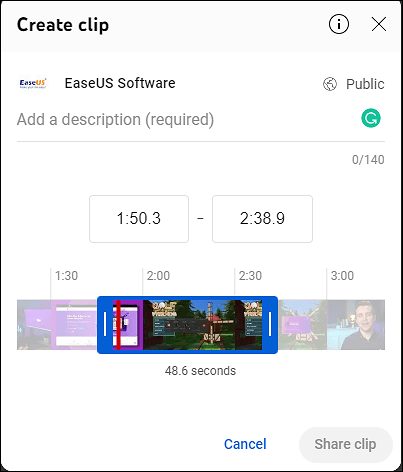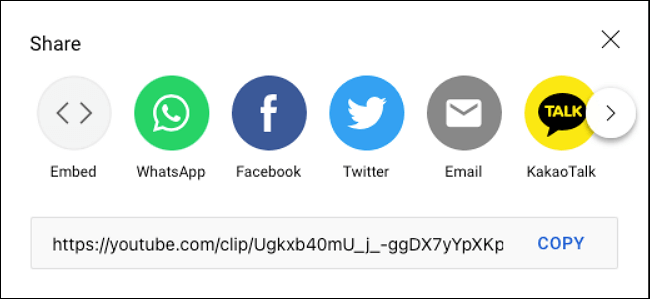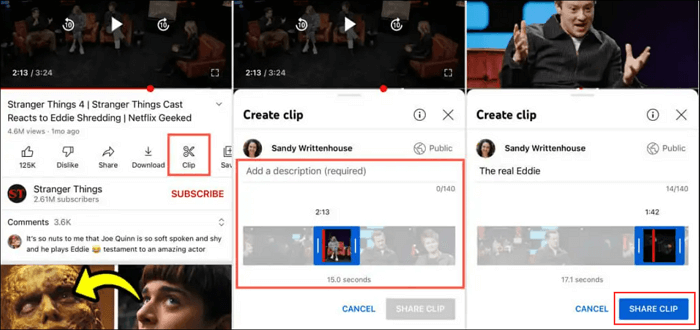Navigazione rapida:
YouTube è una piattaforma di condivisione video e social media online in cui puoi guardare moltissimi contenuti diversi, tra cui divertenti, politici, di moda, ecc. A volte, potresti voler condividere una sezione di un video YouTube interessante e quindi puoi ritagliare YouTube video per condividerlo con i tuoi amici. Tuttavia, potresti perderti se non conosci la funzione di ritaglio.
Detto questo, questo articolo torna utile. Qui ti mostreremo come ritagliare un video di YouTube in pochi semplici passaggi. Inoltre, forniamo anche un ottimo strumento per aiutarti a salvare l'audio da YouTube alla fine. Iniziamo!
Guida dettagliata per la funzione di ritaglio di YouTube
Recentemente, YouTube ha offerto una nuova funzionalità chiamata "Clip", che assomiglia a un'icona a forma di forbice sotto il video. Consente ai creatori di contenuti e agli utenti di selezionare e condividere da 5 a 60 secondi di un video YouTube esistente. Successivamente, puoi condividere brevi clip di video più lunghi e live streaming su altre piattaforme social come Facebook, Twitter e altre.
Quando crei un video clip di YouTube, non creerai un nuovo video. Al contenuto originale viene invece attribuito l'intero tempo di visualizzazione e le metriche di visualizzazione, nonché le eventuali entrate pubblicitarie.
Tuttavia, non tutti i video di YouTube possono essere ritagliati. Non è possibile ritagliare un video di YouTube nella situazione seguente:
- I video durano meno di 2 minuti e provengono da canali di notizie o per bambini
- I creatori di video non abilitano la funzione di ritaglio
- I live streaming durano più di 8 ore
Se non riesci a ritagliare un video di YouTube, faresti meglio a imparare come registrare un video di YouTube in modo da poterlo salvare o condividere.
Assicurati di poter creare solo un video clip di YouTube di durata compresa tra 5 e 60 secondi con la funzione Ritaglio. Se desideri ritagliare un video di YouTube più lungo di 1 minuto , puoi passare a un potente creatore di clip di YouTube: EaseUS RecExperts .
Come ritagliare un video di YouTube su PC (funzione di ritaglio di YouTube)
Come abbiamo discusso in precedenza, YouTube fornisce una funzione di ritaglio che ti consente di creare un video clip in modo rapido e semplice. Di seguito ti mostreremo come completare l'attività rispettivamente su PC e dispositivi mobili:
#Ritaglia un video di YouTube sul tuo desktop:
Passaggio 1. Prima di tutto, accedi a YouTube; oppure non ti è consentito ritagliare alcun video di YouTube.
Passaggio 2. Trova e riproduci il video che desideri ritagliare, quindi fai clic sul pulsante "CLIP" sotto il video.
![Pulsante clip su Youtube]()
Passaggio 3. Successivamente, verrà visualizzata la finestra Crea clip sul lato destro. Puoi inserire l'ora o trascinare i bordi sinistro e destro della casella blu per espandere o ridurre a icona la clip come meglio credi. Se necessario, puoi anche aggiungere una descrizione del video clip che crei.
![Ritaglia video di YouTube]()
Passaggio 4. Quindi, fai clic su "Condividi clip" e puoi scegliere di condividerlo su piattaforme social come Facebook, Twitter, ecc. oppure copiare il collegamento negli appunti per condividerlo successivamente.
![Copia l'URL]()
- Suggerimento
- Se hai bisogno di trovare e visualizzare tutti i video che hai ritagliato, puoi andare su "Impostazioni del tuo canale YouTube" > "I tuoi clip".
#Crea una clip YouTube sul cellulare:
Se desideri ritagliare un video di YouTube sui telefoni cellulari, puoi anche svolgere l'attività senza sforzo, poiché la funzione di ritaglio di YouTube è attualmente disponibile sia per gli utenti desktop che per quelli Android. E anche il processo per ritagliare i video di YouTube è molto semplice, come di seguito:
Passaggio 1. Trova il video di YouTube che desideri ritagliare sul tuo telefono Android.
Passaggio 2. Tocca il pulsante CLIP che assomiglia a una forbice. Successivamente, aggiungi un titolo per il tuo video clip.
Passo 3. Seleziona la durata del tuo video clip. Puoi facilmente trascinare i cursori sui punti iniziale e finale.
Passo 4. Una volta impostati l'orario di inizio e di fine, premi "Condividi clip". Infine, puoi condividerlo direttamente sulle piattaforme social o con i tuoi amici tramite un URL.
![ritaglia video di YouTube sul cellulare]()
Come ritagliare video di YouTube senza restrizioni - Consigliato
Sebbene YouTube ti offra un'opzione per creare un video clip, ti consente solo di creare un clip da 5 a 60 secondi. Se vuoi ritagliare un video di YouTube più lungo di 1 minuto, faresti meglio a scegliere un altro strumento professionale: EaseUS RecExperts .
Questo è un software di ritaglio professionale per giochi , istruzione, ecc. Con il suo aiuto, puoi creare facilmente un video clip di YouTube per più di 1 minuto. Inoltre, non è necessario accedere a YouTube e puoi ritagliare quasi tutti i video di YouTube senza sforzo. Inoltre, questo registratore di schermo illimitato ti aiuta anche a ritagliare video di Twitter o video da altri siti senza problemi.
Una volta terminato, puoi visualizzare i video clip con il lettore multimediale integrato. Se necessario, puoi estrarre l'audio dal video ed esportare l'audio nel formato desiderato.
Punti salienti:
- Aiutarti a salvare l'audio da YouTube con alta qualità
- Ti consente di catturare lo schermo in modo flessibile, come schermo intero, schermo parziale, ecc.
- Fornire la funzione di registrazione programmata per avviare/interrompere automaticamente la registrazione
- Offri un lettore multimediale e un rifinitore video per migliorare l'esperienza dell'utente
Ecco come ritagliare video di YouTube con il registratore dello schermo EaseUS:
Passaggio 1. Avvia EaseUS RecExperts. Esistono due modalità per la registrazione dello schermo. Scegli "Schermo intero" , questo strumento catturerà l'intero schermo; scegli "Regione" , dovrai selezionare manualmente l'area di registrazione.
Passaggio 2. Successivamente, puoi scegliere di registrare la webcam , l'audio del sistema o il microfono come preferisci. Naturalmente puoi disattivarli se hai solo bisogno di registrare lo schermo silenzioso.
Passo 3. Quindi, puoi fare clic sul pulsante rosso "REC" per avviare la registrazione. Ora vedrai una barra dei menu sullo schermo. Se vuoi mettere in pausa la registrazione, clicca sul pulsante bianco "Pausa" ; per terminare la registrazione cliccare sul pulsante rosso "Stop" .
Passaggio 4. Dopo la registrazione, verrai indirizzato all'interfaccia dell'elenco delle registrazioni. Qui puoi visualizzare o modificare facilmente le tue registrazioni.
La linea di fondo
YouTube è un'ottima risorsa per trovare e guardare video praticamente su qualsiasi argomento. A volte, tuttavia, potresti voler ritagliare una sezione di un video di YouTube per condividerla con altri o utilizzarla in un altro progetto. Fortunatamente, ci sono diversi modi per farlo. Un modo semplice è utilizzare il programma gratuito EaseUS RecExperts. Questo programma semplifica e velocizza la selezione della parte del video che desideri salvare e il salvataggio in formato MP4 o GIF. Quindi la prossima volta che avrai bisogno di ritagliare un video di YouTube, prova EaseUS RecExperts: è veloce, facile e gratuito!
Domande frequenti su come ritagliare un video di YouTube
1. Posso ritagliare qualsiasi video di YouTube?
No. Non tutti i video di YouTube possono essere ritagliati.
- Non è possibile ritagliare video di YouTube dal canale Notizie e bambini. Inoltre, anche i video di durata inferiore a 2 minuti non possono essere ritagliati.
- Se il creatore del video non abilita la funzione di ritaglio, non puoi nemmeno ritagliare il suo video YouTube.
2. Dove posso trovare clip di YouTube?
Vai alle impostazioni del tuo canale YouTube e fai clic su Libreria > I tuoi clip. Quindi, puoi trovare tutte le clip di YouTube che hai realizzato.
3. Posso tagliare una clip da un video di YouTube?
Puoi ritagliare l'inizio, la parte centrale o la fine del video su un computer. Non è necessario caricare nuovamente un video per ritagliarlo e il numero di visualizzazioni e i commenti rimarranno invariati.